IT培训网 - IT职场人学IT技术上IT培训网
ps色调之电影色调后期调色方法
时间:2019-04-17 14:04:28 来源:我爱设计网 作者:IT培训网 已有:名学员访问该课程
当我们需要一种风格时,那就要调色了,通过ps色调调色可以吗,怎么样才能成为ps调色的高手呢?
原文标题:PS调出电影色调后期调色教程
文章来源:设计前沿(wzsky.net)
在学习“PS调出电影色调后期调色教程”之前,首先需要给大家普及一点摄影小常识(大智慧),那就是亚当斯着名的“分区曝光法”(Zone system)(也叫区域曝光法),
它是一种能在拍摄时即可精确掌握照片反差调子的一种曝光法,当然是在胶片摄影中,必须依靠测光表来对不同区域进行测光,然后拍摄。
简单的来理解就是可以将一张片子由全黑到全白分为11个区域,每个区域对应不同的亮度信息,最中间的为中灰部,这也是一张片子最为珍贵的区域。
中灰部涵盖了一张片子大量的信息,所以控制好中灰部分的曝光对于摄影前期和后期都是至关重要的。
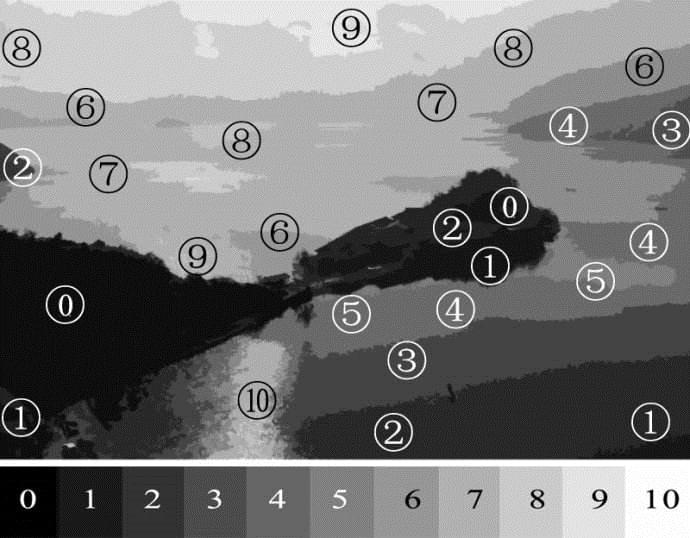
(图片来源于网络)
本次ps色调教程我们不讨论前期拍摄(前期拍摄尤为重要),只讨论如何通过数码暗房即photoshop来控制光影关系,从后期的角度来理解亚当斯“分区曝光法”的精妙;
同时,本次教程我们会以“分区曝光法”作为基础理论,用photoshop中的通道计算法来对整张片子做详细的分区,
在此基础上,会加入通道计算得到精确的选取后,对不同分区做精细化处理,使各个区域得到正确的曝光,做到每个区域尽可能都有细节内容;
最后,利用我们拿到的有细节有内容的各个选取对片子做调色处理,来模仿电影调色,运用此方法可以实现组图影调与色调的极度统一。
关于调色这一块的内容,不是本次教程的主要核心,因为调色很难也很简单,简单在于技术操作很简单,难在调成什么样的,关乎审美,关乎需求。
好了,以下是ps色调课程主要内容:
教程核心:分区曝光 通道计算得出选取 曲线调整
用到的工具:
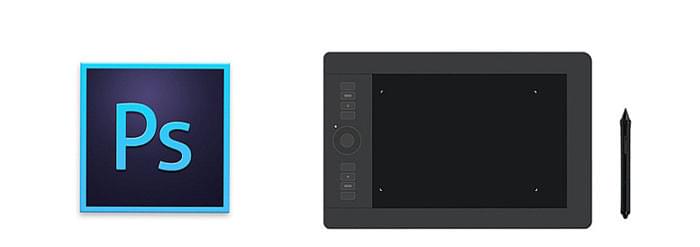
按照惯例先来看一下before&after

第一步:分析原片:
这是一张美剧《黑帆》的剧照,分析原片我们不难看出,整张片子的第一感觉就是发灰,不够通透,产生这种情况的原因无非就是高光不够亮,暗部不够黑,中间调对比不够。
我们都知道一般电影拍摄时候都会采用LOG模式,它可以保留大量的灰度信息供后期调整,就比如我们拍照片用RAW格式是一个道理,正是因为这种灰,才给了我们后期很大的空间,
所以我们主要的问题就是来解决“灰”的问题。说到这里,有人会说,灰是吧,多拉几根曲线,加点对比不就好了。
话虽如此,可是整体拉曲线没办法精确地控制各个分区,所以只有做好了精确的分区,配合曲线才能达到想要的效果。

第二步:导片
进入到ACR当中,对原片做一个基础导片(参数仅供参考)
导片思路:暗部黑而不死,高光亮而不爆,对比中不失细节,清晰中不至过锐
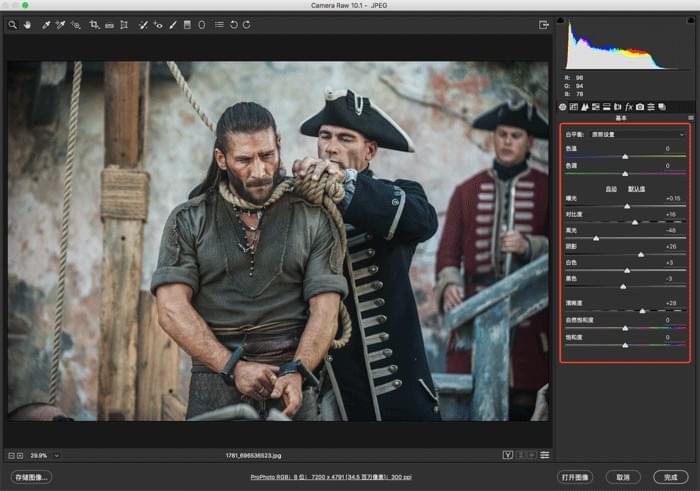
第三部:进入ps开始放大招
先来看一下我们整体的思路:
1.第一步做明度调整即分区定影调(通道计算)
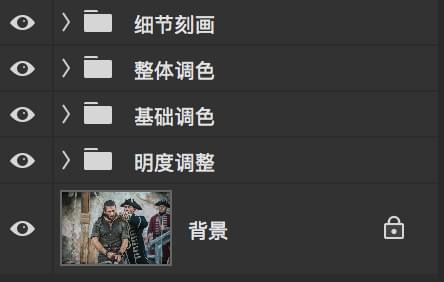
图像——计算(提取三次高光)
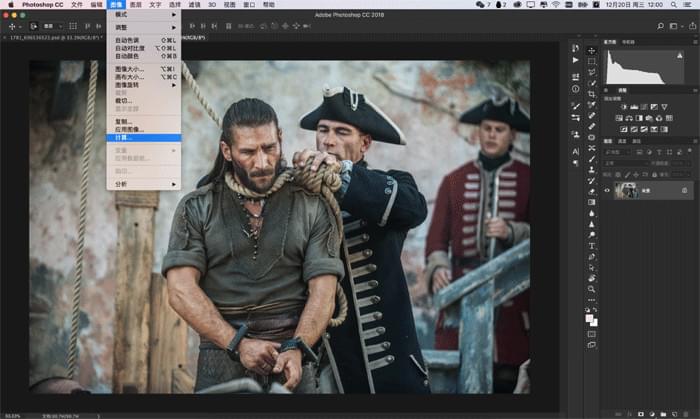
进入计算后如图所示:源1和源2的通道均选为灰色通道,混合模式为正片叠底,反向不打勾,其他默认确定。
(关于为什么选择灰色通道需要说明白一点:在灰色通道下所有的照片只有黑白灰的关系,没有色彩对选区的干扰,
可以方便我们拿到更为精确的选区,这种方法适用于绝大多数片子)
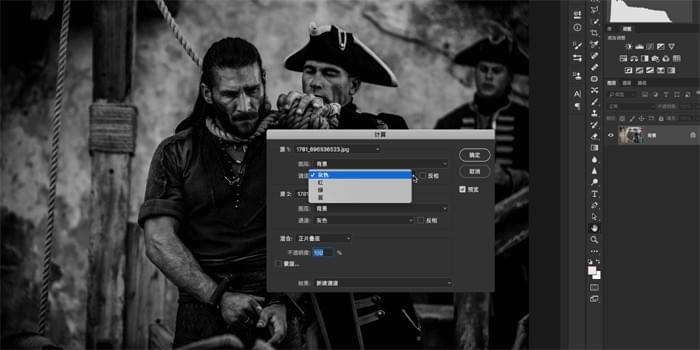
切换到通道面板,可以看到已经生成了第一个Alpha1高光选区,但这个高光范围还是比较大的,所以需要在Alpha1的基础上两两混合得到Alpha2,
在Alpha2的基础上两两混合得到Alpha3共生成3个高光选区(3比1的选区更小,更精确)

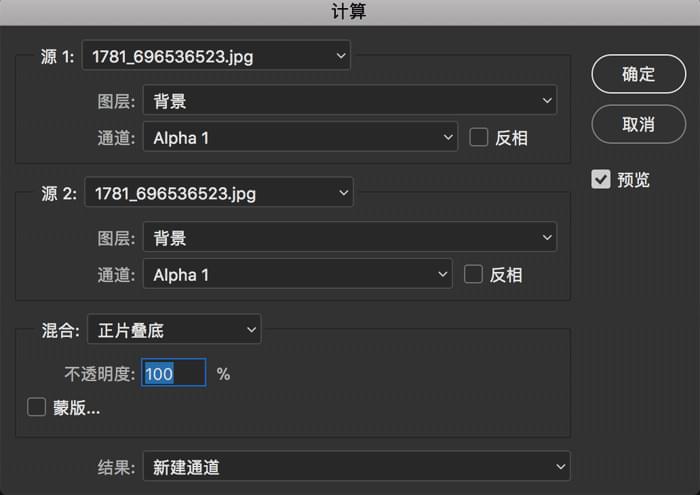
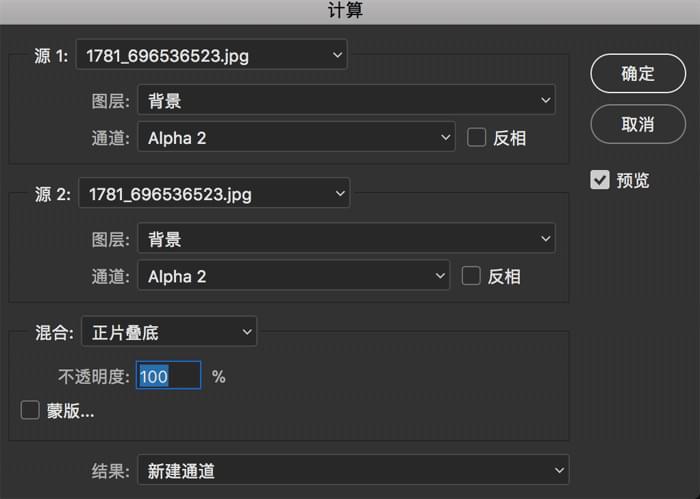
得到三个高光选区,片子也会更暗,因为只保留下来了高光区域(Alpha3通道信息)

接下来再来做暗部的选取:如图得到Alpha4第一个暗部选区
重复两次以上操作,用A4和A4混合得到A5,A5和A5混合得到A6,三个暗部选区生成(注意后两步不需要再勾选反向)

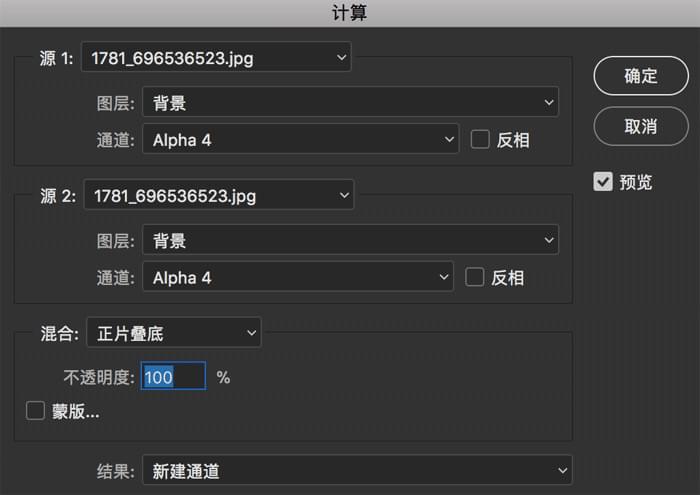
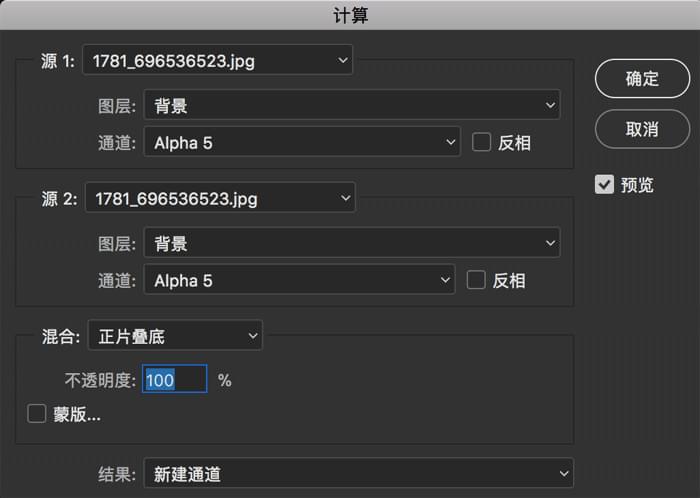

高光三个区和暗部三个区都拿到之后就剩下中灰部:
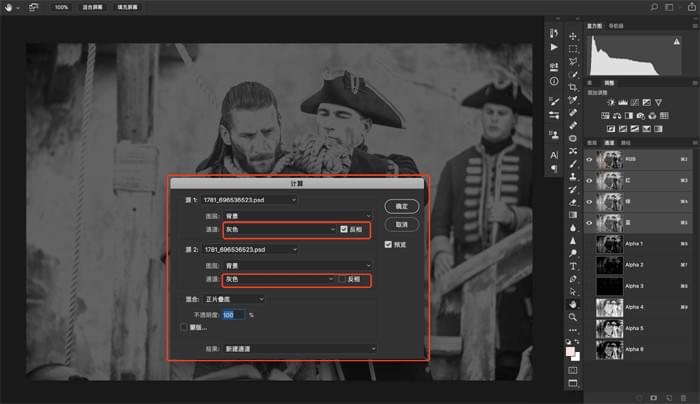
重复两遍以上操作,我们就可以拿到三个中灰部选取Alpha7-8-9(需要注意的是:中灰部其实并不需要做三个区,有一个区就够用了,
但是考虑到理论和方法的结合,这里分了三个区,实际使用过程中只需要一个区就可以了)。
自此:我们有了3个高光区域,3个暗部区域,3个中灰部区域,如果再加上纯白和纯黑两个区的话就刚好是11个区,
这就是运用通道计算来模拟“分区曝光”,实际使用中我们只需要7个就可以了!
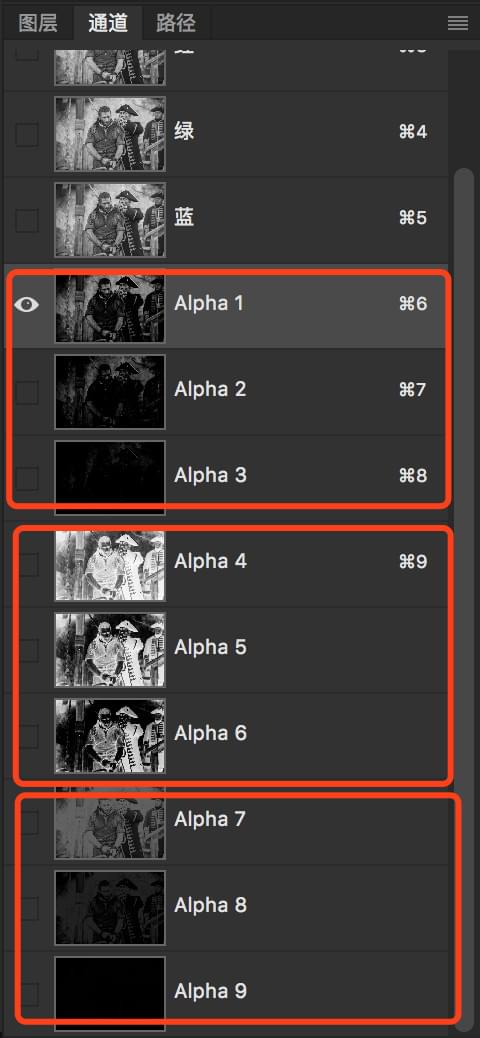
接下来开始逐一做明度调整

在RGB通道模式下直接摁住ctrl单击Alpha1通道载入选区,切换到图层面板,新建曲线调整层,对画面高光区域进行调整:
如图所示(三个高光选区的具体选择要以实际片子为主,看需要调整那个选区就调出哪个)

调出暗部选区,用曲线加对比,注意保留暗部细节

调出中灰部选区,会出现如图所示的现象,不用管,直接确认(选取太小,实际上已经提取到了,正常操作即可)
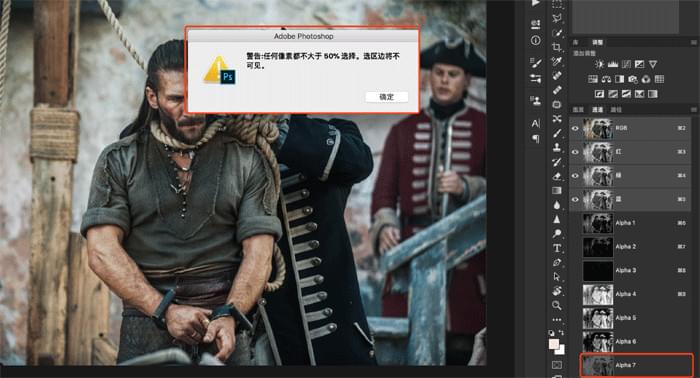
如下图,通过对高光,暗部,中灰部三个区的大致调整,片子已经看上去不在泛灰,而且三个区域过度非常自然,不会生硬。
当然你还可以做的更细,这里只告诉大家方法,实际操作中可以自行调整。

再来看一下做完明度调整后的对比

2.基础调色
基础调色部分,继续沿用明度调整的方法,只不过调色是对色调的处理,明度是对影调的处理。
其调色思路也是对不同区域做不同处理,是整体色调达到基本和谐,这一步更多的是做基础色彩修正。
这里将一些明显的问题标注出来了,具体操作流程:通道调出选区——色彩调整命令。

基础调色也并非瞎调,而是要有参考,在调色之前需要找大量的同类图片去参考是一个很不错的学习方法,以下是我找的一些参考图:
完成基础调色后的效果

3.整体调色
思路:强化基础调色氛围感,突出主题,拉开层次感(往电影感靠)这里需要一个长期的审美和色彩感的积累,
平时可 以多看一些好的电影,学习构图,色彩。
(当时我恶补了好几部这种类型的电影)

4.细节刻画
最后一步往往很多人都不重视,觉得前面的已经不错了,但往往就是那最后一步疏忽了导致整个片子“哪都好,就是差点意思,
说不上来的感觉”这就是片子的精气神最后没有交代,显得片子没精神,所以最后一步我们需要用中性灰,双曲线,
锐化等工具对片子的光影和细节做最后的刻画和补充。

成片:

尾巴:本次教程内容较多,知识点也较难,需要反复的阅读并尝试自己动手,掌握此类方法后可以很好的完成组图统一,同时还能应用到“明度建筑(风光)摄影后期”方面。
 每期开班座位有限.0元试听抢座开始!
每期开班座位有限.0元试听抢座开始!

温馨提示 : 请保持手机畅通,咨询老师为您
提供专属一对一报名服务。
- 上一篇:玩转ps抠图技巧 让抠图难度化为无影
- 下一篇:ps人物照片处理教程有哪些





 零基础学员如何学习PS设计
零基础学员如何学习PS设计 ps建组的快捷键你知道怎么
ps建组的快捷键你知道怎么 【photoshop学习网站】怎么
【photoshop学习网站】怎么 【通道抠图教程】如何
【通道抠图教程】如何 火焰字制作丨利用风滤镜
火焰字制作丨利用风滤镜 ps大师之路丨单独使用ps曲
ps大师之路丨单独使用ps曲 溶图教程 丨如何掌握溶图
溶图教程 丨如何掌握溶图 ps恶搞大合集丨也只有ps大
ps恶搞大合集丨也只有ps大 ps之cs6教程可以自学吗
ps之cs6教程可以自学吗 ps照片合成之瓶子里的小人
ps照片合成之瓶子里的小人 如何用PS制作火焰字特效
如何用PS制作火焰字特效 ps怎么换背景 快速替换证件照背景
ps怎么换背景 快速替换证件照背景 2019年ps抠图教程之入门攻略
2019年ps抠图教程之入门攻略 ps换脸教程让你无缝对接人像换脸
ps换脸教程让你无缝对接人像换脸 如何使用PS软件打造真实毛发的效
如何使用PS软件打造真实毛发的效 转手绘是什么 如何轻松使用PS搞定
转手绘是什么 如何轻松使用PS搞定